最初に CSVの1列目と5列目を削除するマクロを作成して、1つのCSVファイルを開いてから、正しく実行できるか確認します。
マクロを実行するには、まず、以下のマクロを RemoveColumn.jsee などのファイル名で保存します。そして、[マクロ] メニューから [選択] を選択して、保存したマクロを選択します。そして、1つのCSVファイルをアクティブにしてから [マクロ] メニューの [実行] を選択してください。
RemoveColumn.jsee
#async = "off"
editor.ExecuteCommandByID(22528); // CSV モードを選択
document.selection.SetActivePoint( eePosCellLogical, 5, 1 ); // 5 列目を選択
editor.ExecuteCommandByID(3962); // 選択した列を削除
document.selection.SetActivePoint( eePosCellLogical, 1, 1 ); // 1 列目を選択
editor.ExecuteCommandByID(3962); // 選択した列を削除
editor.ExecuteCommandByID(4099); // 上書き保存
動作を確認したら、同様に他のファイルにも適用します。
そのためには [ファイル] メニューから [高度に開く] を選択し、[開いた各文書に対してマクロを実行する] オプションを設定して、その右にある▼ボタンをクリックして表示されるメニューから、さきほど作成したマクロ RemoveColumn.jsee を選択します。そして、[開くファイルを選択...] ボタンをクリックして、適用したいファイルをすべて複数選択して開いてください。すると、選択したすべてのファイルに対してこのマクロが実行されます。
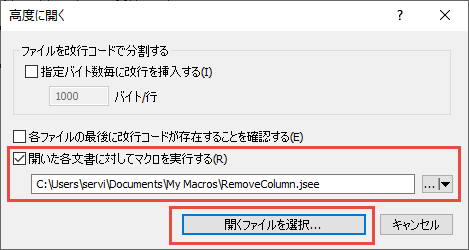
更新
v21.0 以降では、次のようにマクロを簡潔に書くことができます。
editor.ExecuteCommandByID(22528); // CSV モードを選択
document.DeleteColumn( 5 ); // 5 列目を削除
document.DeleteColumn( 1 ); // 1 列目を削除
また、[ファイル] メニューの [高度に開く] コマンドでなく、[マクロ] メニューの [一時オプションを設定して実行] コマンドを選択して、[マクロ実行後に各文書を保存して閉じる] オプションを設定してください。
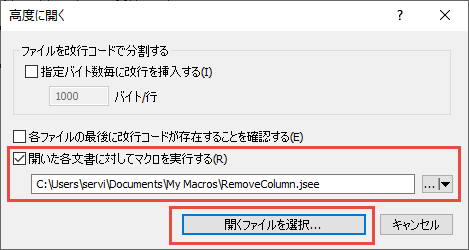
TXTデータ、列を定義してください。簡単なサンプル ファイルを見せていただけると、理解しやすくなります。